在之前的win10系统使用教程中,我们分享过Win10系统电脑出现完全红屏的解决方法,受到了不少网友的关注。不过,一位网友跟小编反映,他的电脑也出现了红屏问题,但是,是屏幕突然变成一片红色的,虽然屏幕上的画面还可以看得到,但是已经变得模糊,而且红色的画面让人看了心情紧张。为什么Win10电脑的屏幕会变得这么红呢?这个问题怎么解决呢?
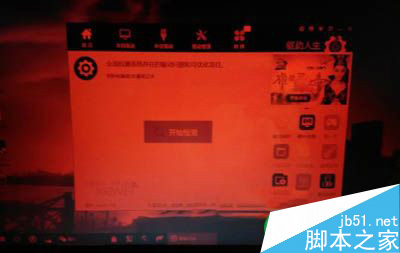
在进行以下方法前请先确认你的显示器没有问题~测试方法很简单,在显示屏开机时LOGO或笔记本开机时LOGO没有变成红色。(没进系统前)
解决方法一:更换显卡驱动
1、卸载Win10原有的显卡驱动卸载驱动后红屏估计就会消失了,如果是驱动引起的话;
2、然后使用驱动精灵或驱动大师重新安装显卡驱动程序,如安装上后出现红屏,你应该多试几个驱动版本,根据案案例Win10下 intel核显引起的红屏很多。
解决方法二:重新安装监视器
监视器就是显示器,也是使用驱动的,不过都是windows默认驱动
1、在设备管理器中查看点击监视器,看是否有个小叹号,黄色
2、双击监视器,在驱动程序界面,点击卸载;
3、卸载后重新启动win10系统即可解决问题;
解决方法三:颜色校准
1、桌面右键-显示设置-当前对话框-高级设置-分辨率下方-颜色校准。
看校准颜色后红屏问题是否解决。
以上给大家分享了三种有关 电脑红屏解决方法,相信总有一款适合大家的。有好的建议欢迎提出,共同学习进步!
【Win10系统电脑红屏怎么办 电脑红屏解决方法】相关文章:
★ Win7系统安全证书过期怎么办?Win7系统安全证书过期问题的解决方法
★ win10系统下打开office2013会提示配置进度的解决方法
★ win7系统安装游戏出现错误代码0xc00000d原因及解决方法
★ win7用户目录多个Administrator.xxx怎么办?解决方法
★ win7系统电脑使用搜狗输入法打字看不到选字框的解决方法
